当笔记本出现系统故障时,通常都能利用“设置→更新和安全→恢复→重置此电脑”,即恢复出厂设置加以解决。
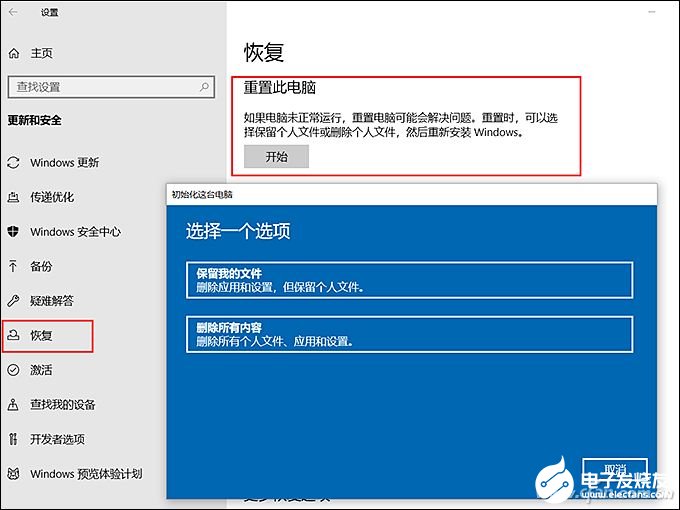
但是,当我们升级硬盘,又或是无法正常进入Windows 10系统时,往往就需要BIOS引导重装系统了。此外,在BIOS中,也往往隐藏着很多非常实用的功能。
进入BIOS的方法
和台式电脑相比,笔记本的BIOS被精简了很多,通常只保留了最基础的功能,并添加了许多笔记本特有的选项。需要注意的是,不同品牌笔记本进入BIOS的方法不尽相同,但大体上则可划分为两大思路。
第一种:通过“快速启动项”,通常是开机出现品牌Logo界面时,按下键盘的Esc或F12键(视不同品牌),在弹出的启动项目列表中选择BIOS即可。
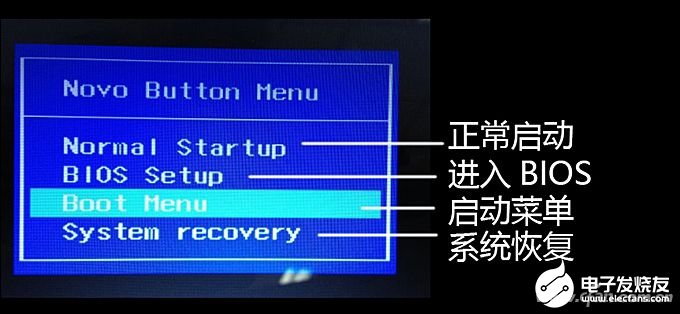
不同品牌笔记本快速启动项功能可能存在差异
这种方式相对繁琐,更适合重装系统时,在Boot Menu启动项目列表中选择装有Windows 10镜像文件的闪存盘,无需进入BIOS。
第二种:直接进入BIOS,通常是开机出现品牌Logo界面时,按下键盘的F2或F10键(视不同品牌)。
如果你的笔记本在开机时总是无法进入BIOS,则可从下面几个方法中尝试解决。
无法进入BIOS的原因
微软从Windows 8系统开始引入了“快速启动”功能,当我们选择关机时其实并非关机,而是将当前系统文件写入硬盘,再次开机时只是恢复的过程(类似休眠和混合睡眠)。
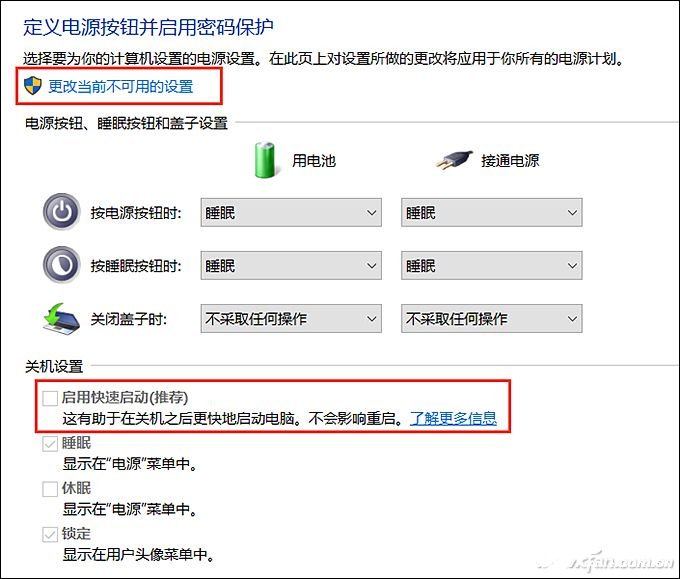
如果你的笔记本总是无法进入BIOS,可以依次进入“控制面板→所有控制面板项→电源选项→系统设置”,先点击“更改当前不可用的设置”,再取消“启用快速启动(推荐)”前面的勾选。如此一来,关机再开机时就能正常进入BIOS了。
如果你觉得“快速启动”功能很好用,不想将其关闭,可以通过重启的方式(系统逻辑是先关机,后重启)进入BIOS。
笔记本键盘增加了特殊的“Fn”键,如果开机时按F2、F10、F12等键无法进入快速启动项和BIOS,可以尝试同时按“Fn+F2”、“Fn+F10”和“Fn+F12”,是不是就可以进入了?
导致这个问题的原因,是笔记本键盘位置有限,无法安装多余的多媒体控制键,不得不将音量调节、屏幕亮度、关闭显示器、飞行模式和键盘背光等功能与F1~F12键合二为一。
如果笔记本出厂时Fx键(x为数字,即F1~F12)的默认功能就是Fx,那就不影响我们一键进入BIOS;如果笔记本出厂时Fx键的默认是功能控制,那就需要同时按“Fn+Fx”才能进入BIOS了。
BIOS中的重要功能
笔记本的BIOS通常被分为“Information”(系统信息菜单)、“Configuration”(高级设置菜单)、“Security”(安全设置菜单)、“Boot”(启动设置菜单)和“Exit”(退出菜单)五个功能模块。
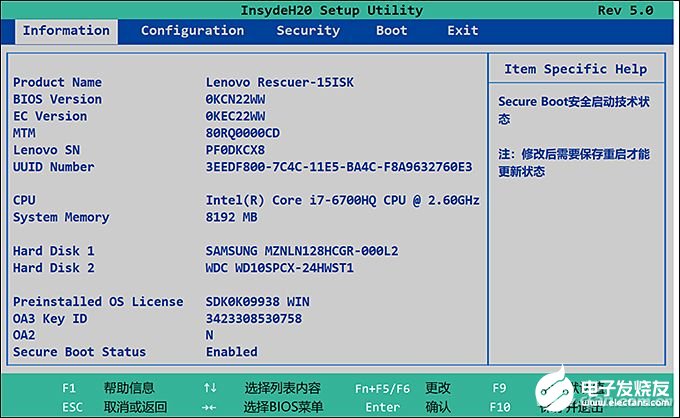
其中,高级设置菜单中功能最为丰富,比如HotKey Mode就能自定义Fx的默认功能。
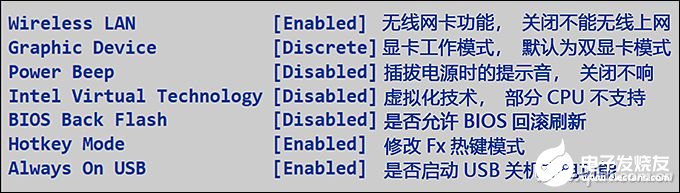
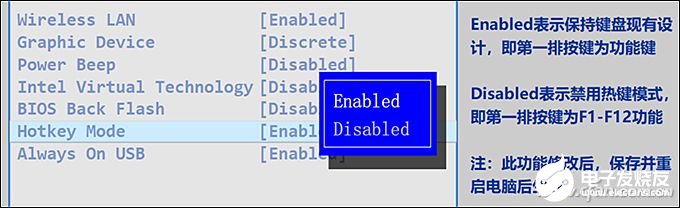
几乎所有的笔记本都会在BIOS中集成OEM版Windows 10的Key(以家庭版为主),部分笔记本还会集成OEM版Office的Key,这类产品在重装系统和Office时可以自动激活。
在安全设置菜单中,最重要的设置选项就是“Secure Boot”(安全启动功能),如果你想降级重新安装Windows 7系统,必须将该选项设置为“Disabled”关闭状态。
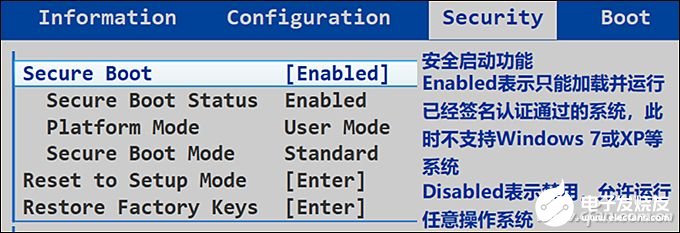
在启动设置菜单中,Boot Mode和USB Boot 和重装系统有关,Windows 10系统最好工作在UEFI模式,只有打开USB Boot系统才能识别闪存盘从而重装系统。Fast Mode快速启动和Windows系统自带的快速启动无关,开启后将不显示启动画面,适合搭配SSD固态硬盘的笔记本开启。
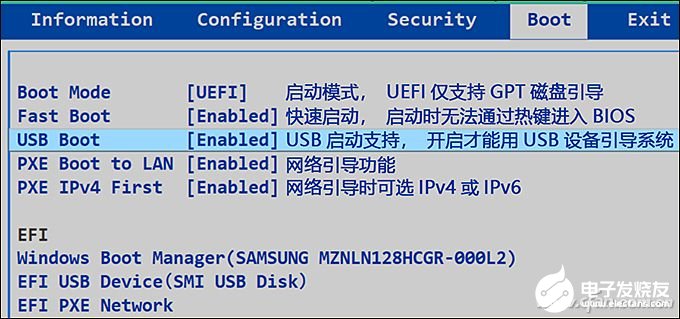
游戏本的福利
我们都知道,英特尔酷睿处理器内都集成了具备流畅驾驭LOL级别游戏的核芯显卡,而笔记本屏幕默认都是由核显负责输出画面。当使用独立显卡运行大型3D游戏时,渲染的画面数据需要借道核显输出,存在一定的性能耗损。因此,是否支持独显直连(由独显直接向笔记本屏幕输出画面),已然成为了时下高端游戏本比拼的功能之一。
好消息是,现在有不少新一代游戏本都支持这项实用的功能,可以确保独显性能100%释放。比如联想拯救者可以通过随机软件,直接在Windows系统中就能实现两种显卡的直连切换。
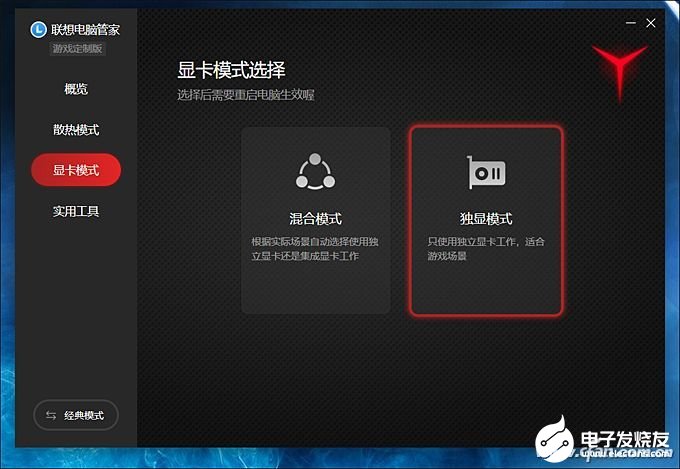
其他游戏本则将该功能放在了BIOS中。以机械革命X3-S为例,具体的设置方法是开机时按F2进入BIOS,在Advance选项卡的Switchable Graphics选项中,将其设置为“dGPU only”即可(如果你想物理屏蔽独显延长续航,就设置为“iGPU only”)。
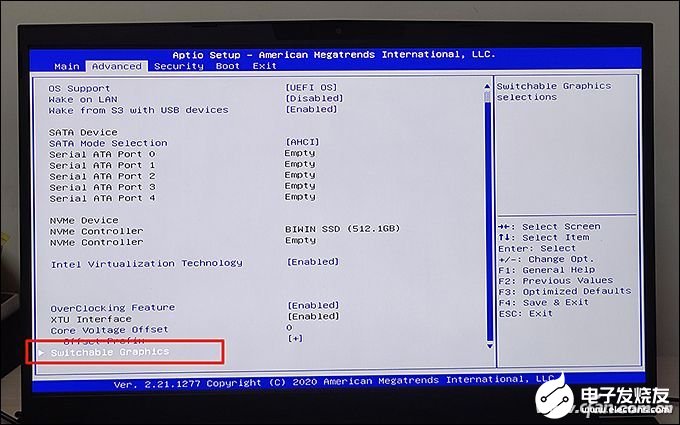
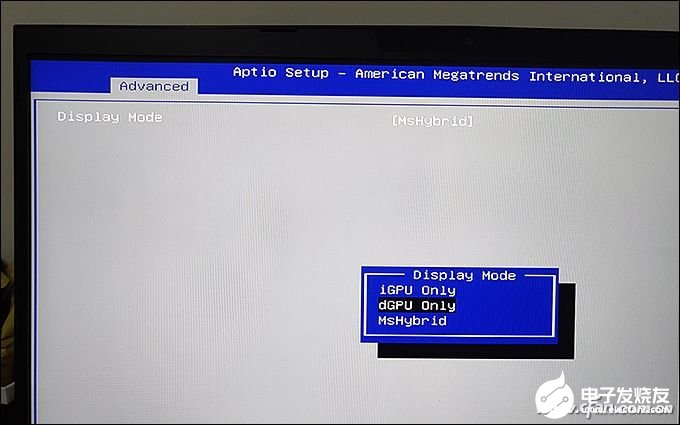
该游戏本出厂默认的显卡连接模式是“MsHybrid”(混合模式,独显核显自动切换),此时在资源管理器中可以同时看到独显和核显。
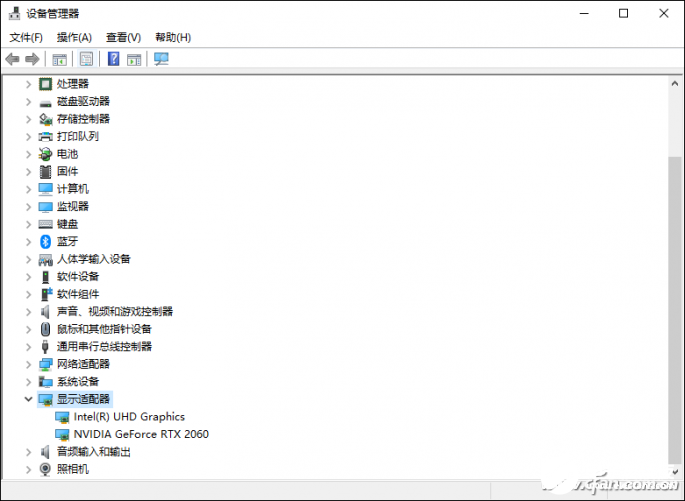
当在BIOS切换到独显直连模式后,重启电脑后你会发现资源管理器中就只剩下了独显。
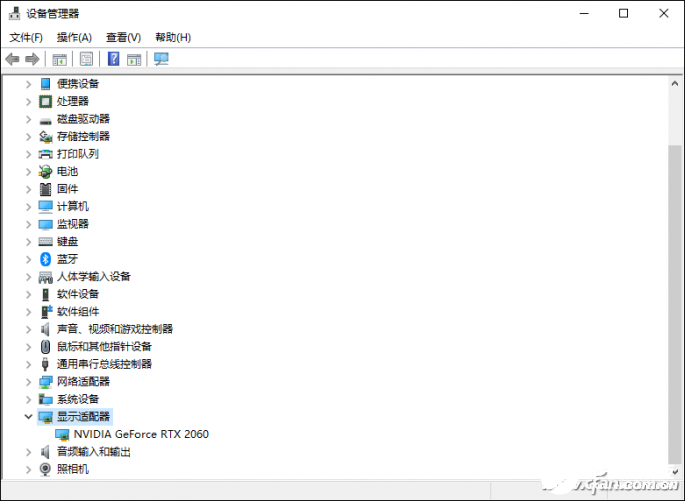
-
笔记本
+关注
关注
14文章
2658浏览量
71598 -
BIOS
+关注
关注
5文章
469浏览量
45707 -
重装系统
+关注
关注
0文章
12浏览量
7593
发布评论请先 登录
相关推荐
加固笔记本与商务笔记本的区别究竟是什么?

笔记本网络连接故障
工控机重装系统的方法介绍

笔记本电脑上电感的应用

工控机在重装系统之前需要什么准备工作
笔记本电脑键盘乱码
全坚固笔记本丨工业笔记本丨三防笔记本相较于普通笔记本有哪些优势?

服务器数据恢复-重装系统导致XFS分区无法访问的数据恢复案例
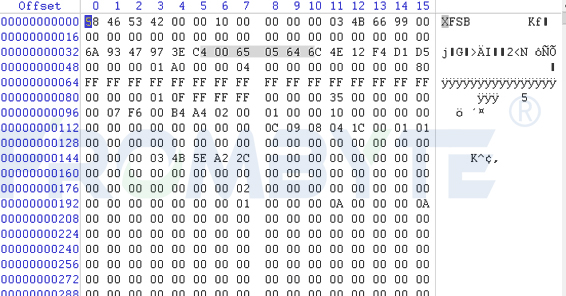




 笔记本出现系统故障时 如何应用BIOS引导重装系统
笔记本出现系统故障时 如何应用BIOS引导重装系统












评论